こんにちわふぉとらだです。
いきなりですが皆さん買い物はどこで行いますか?
私は、もっぱらネット購入がほとんどになりました。
特に購入回数が多いのはみんな大好きAmazonです。
そんなAmazonですが、実は価格がかなり変動します。
理由は、プログラムで自動化しているためです。
欲しい時が購入するタイミングとは言いますが、それでも値上がりしたタイミングで購入すると気持ちが凹んでしまいます。
そんな人のために、過去Amazonでいくらで販売していたのかがわかるTipsを紹介します。

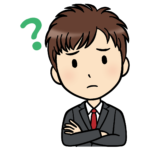

目次
Amazon価格チェッカー、その名はKeepa
最近ネットでも紹介されているので知っている人も多いと思いますがAmazonで価格チェクをするならKeepaというサービスがあります。
このサービスChromeやEdge、Safariでは拡張機能の形で提供されています。
拡張機能を導入すると、Amazonの商品ページで過去にさかのぼって価格推移をグラフにしてくれます。
過去のタイムセールの実施時期と値段も表示してくれるので、タイムセールが多い商品であればそれを待つ。ということもできます。
この商品は実際に私が購入したものです。
昨年のゴールデンウィーク前後、在宅需要が高まったタイミングでグラフをみると価格が急激に上がっているのがわかります。
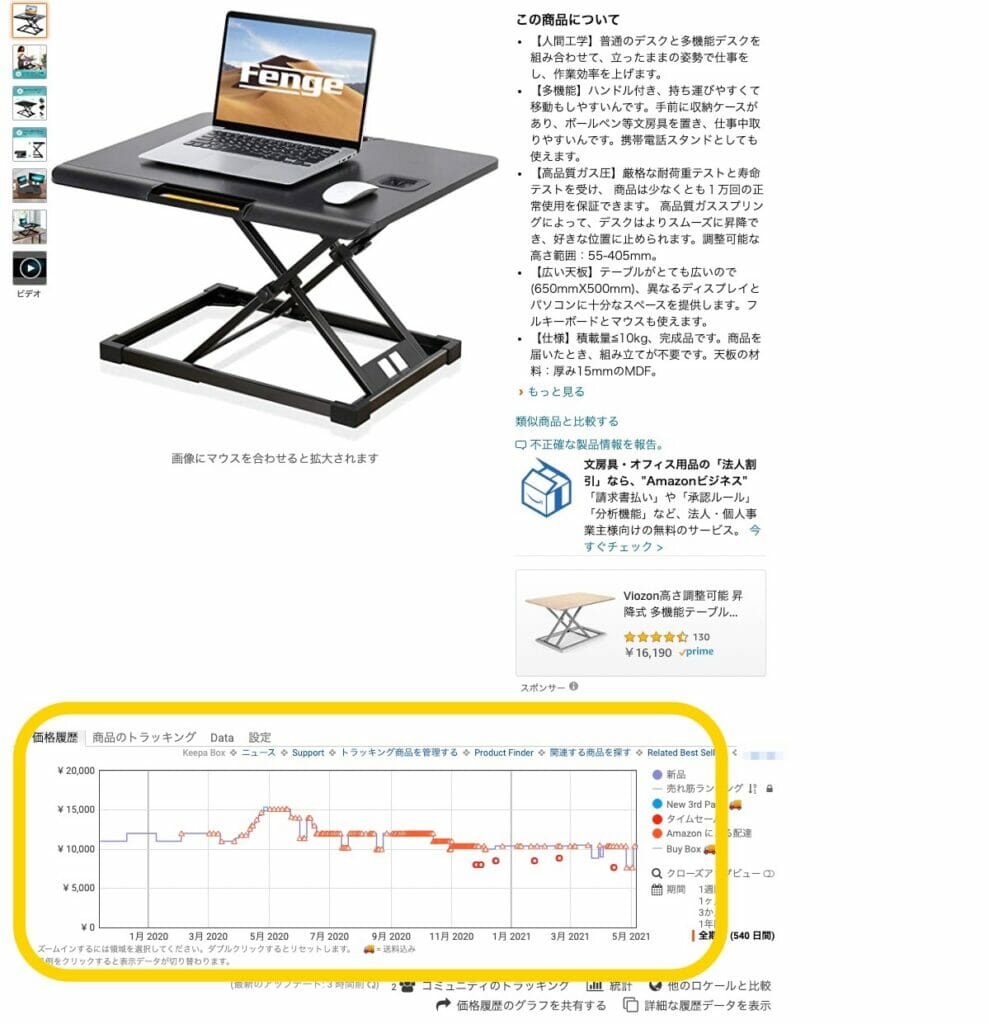
KeepaをiOSで使いたい
便利なKeepaですが、ウェブブラウザの拡張機能で提供しているためスマホで利用することができません。
外出先で価格いくらだろうと知りたいときにチェックできず、モヤモヤしたことも多かったです。
そして自宅に帰ると、テンション下がっていることもあったりします
(それは逆にいいことかもしれませんが)
便利なKeepaをiOSで使いたい!!と思って調べていくと利用できる方法を発見しました。
ポイントは、iOS純正のショートカットを利用します。
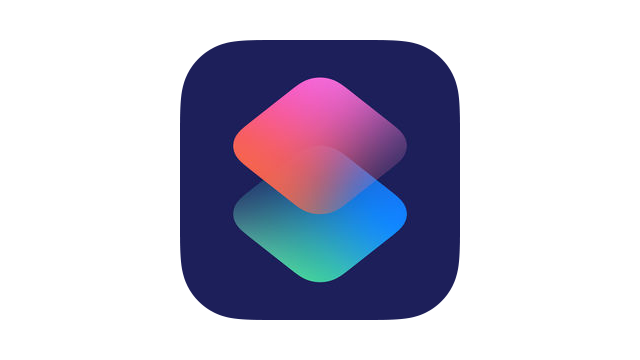
Keepa ショートカットの登録方法
ここから具体的な使い方の紹介をしていきます。
レシピの簡単な説明
ショートカットのレシピは3つのステップから構成されます。
- Amazonから「ASIN」を取得
- 取得した「ASIN」をもとにKeepaにリクエストするURLを作成
- ブラウザで表示
このレシピのポイントはASINです。
Amazonは全ての商品に「ASIN」というコードが設定されています。
KeepaではこのASINを使って商品の判別を行ないます。
具体的にはURLが https://keepa.com/#!product/5-ASIN とASINを任意の文字列にすることで商品のページを表示しています。
つまりASINの部分をAmazonの商品ページから取得してURLを作成することで、iOSのSafariでも表示することが可能となります。
ショートカットを作成
次にショートカットを作成します。
といっても最初から作るのは面倒なので、私が作成したレシピを紹介します。
元ネタはかめらとブログさんのレシピをもとに一部変更しました。感謝です。
上記にアクセスしてレシピをダウンロードしてください。
レシピの登録
レシピを登録するときに注意点が1点あります。
iOS 13から公式以外のレシピはそのままではインストールすることができません。
信頼されていないショートカットを許可 を実施してからレシピを登録ください。
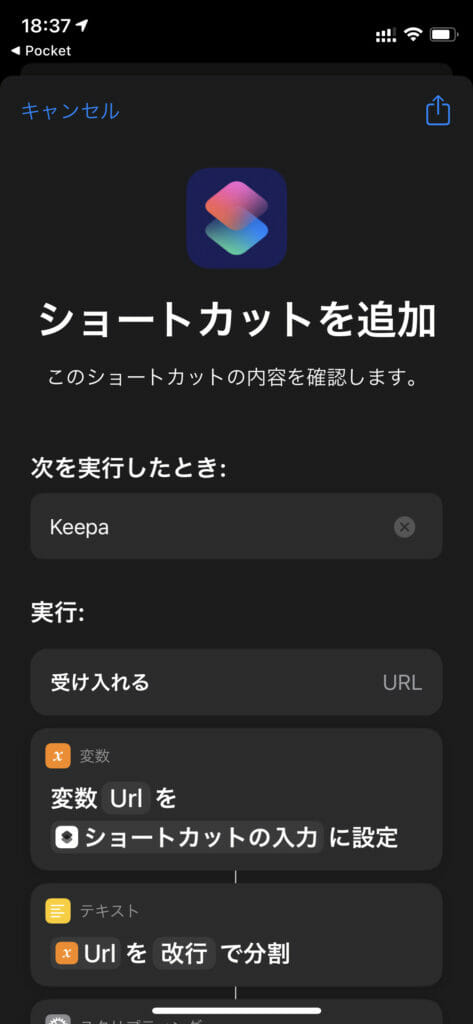
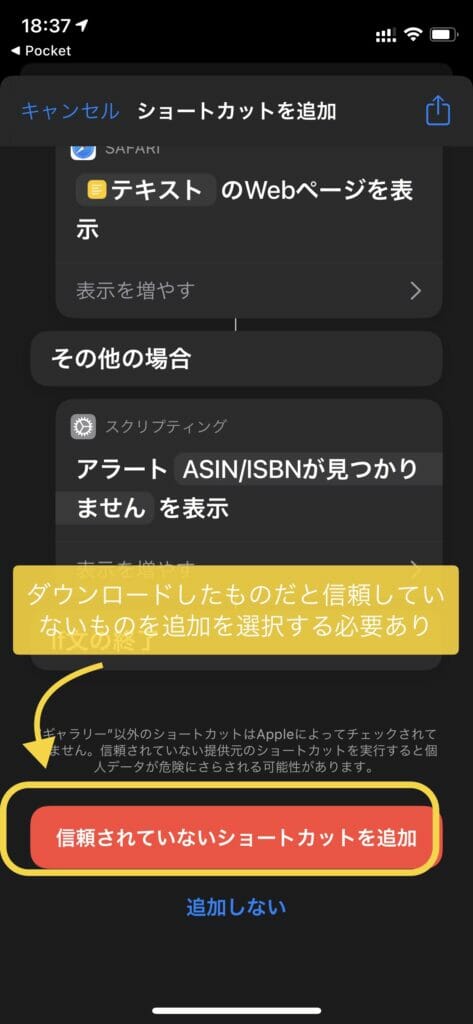
共有ボタンのよく使う項目に追加して、Keepaが表示
ショートカットを追加した後、さらに共有ボタンの編集をすると便利になります。
まずは共有ボタンを押下して一番下のアクションを編集…を押下します。
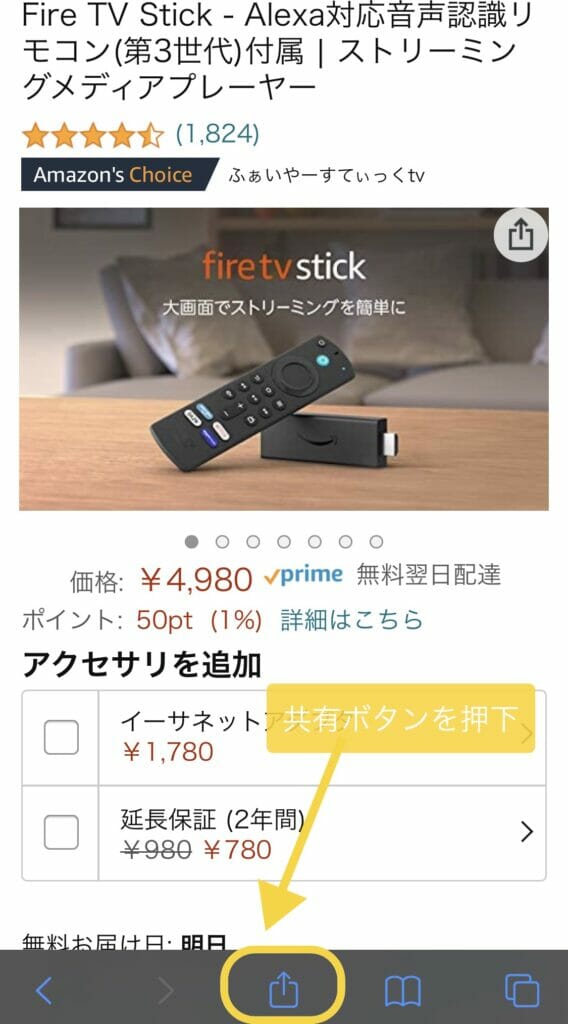
すると編集画面が表示されます。その他のアクションに追加したショートカットがありますので、プラスボタンを押下します。
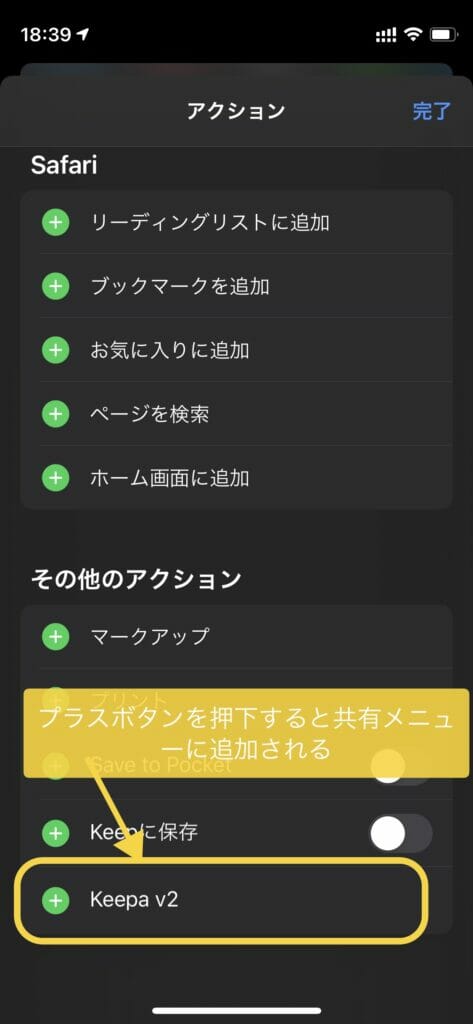
すると、よく追加される項目にショートカットが追加されます。
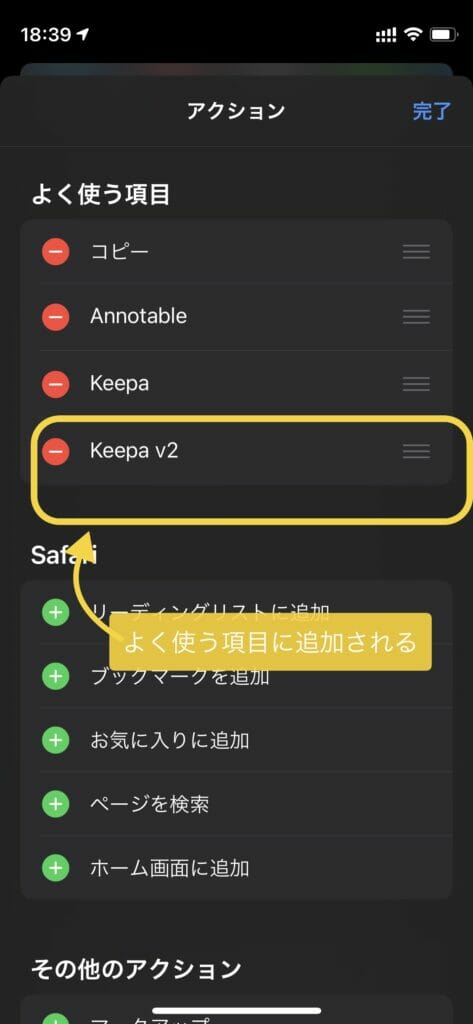
すると、共有ボタンを押下した時に表示されるようになります。
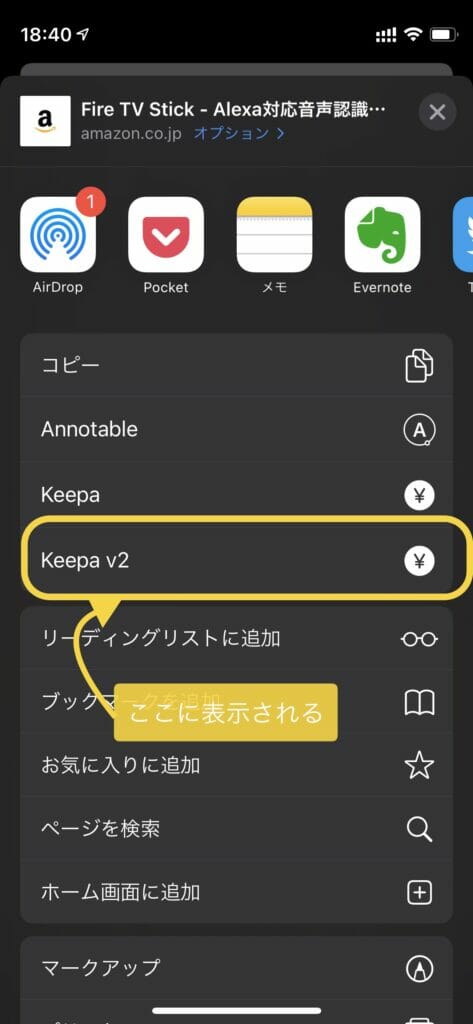
このボタンを押下すると、Keepaの画面が表示されます。
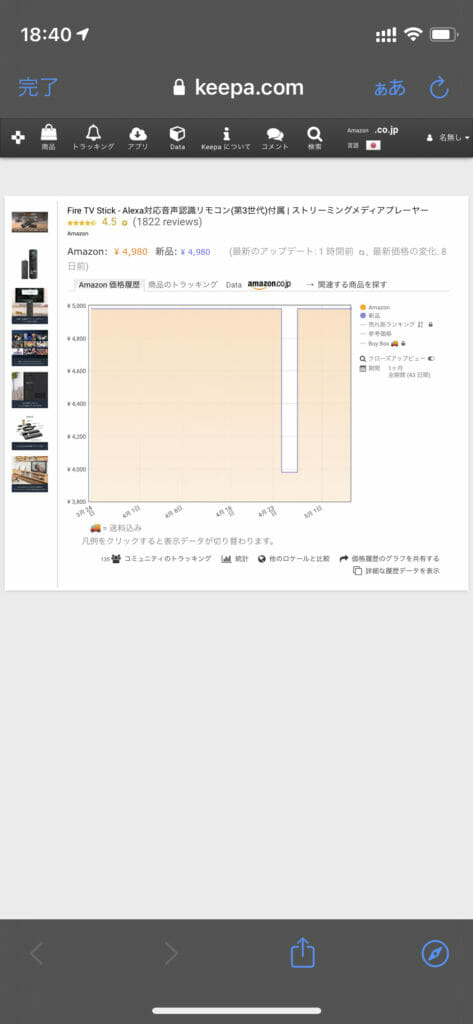
おお。。。iPhoneでも表示されました。
まとめ
さいごにまとめます
- KeepaというChromeの拡張機能でAmazonの価格変動を見ることが可能
- iOSでもショートカットとレシピを登録することでKeepa利用可能
- 公式レシピ以外を登録するときは、信頼されていないショートカットを許可を選択する
これで価格変動をチェックしてAmazonで購入することができます。
高値掴みをしないように、お得に買物していきましょう。














